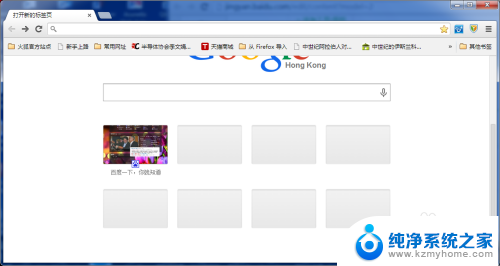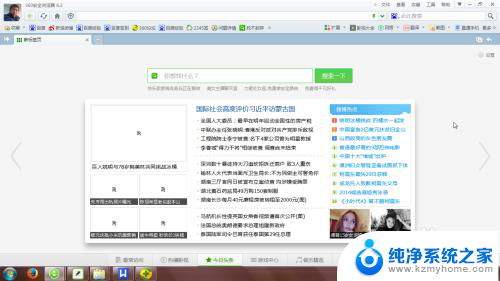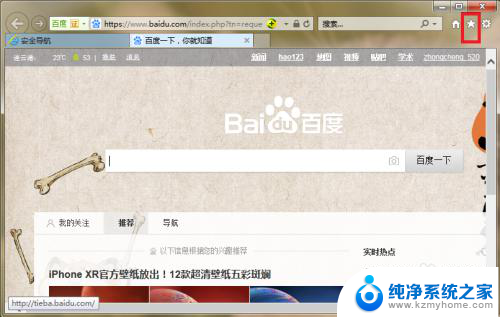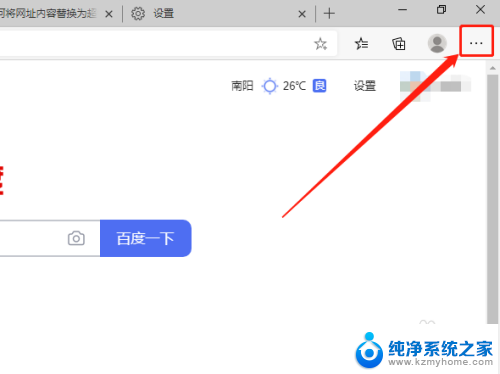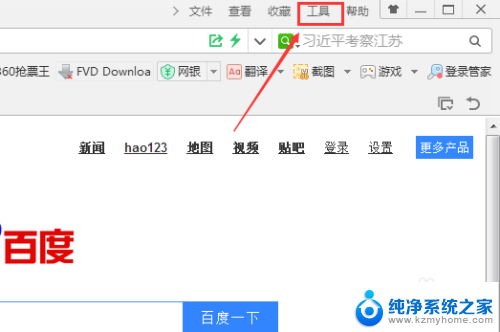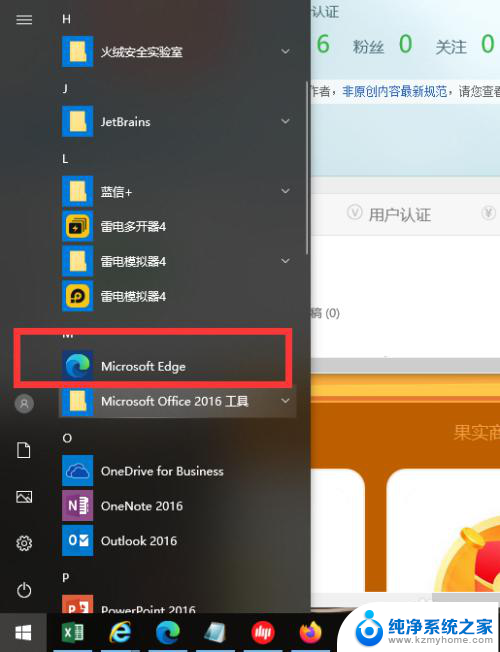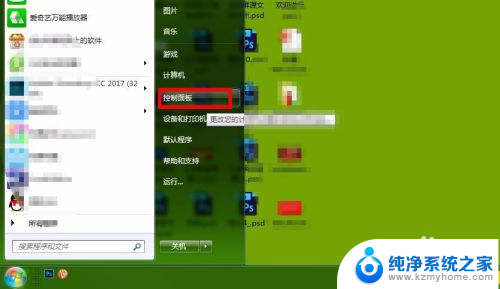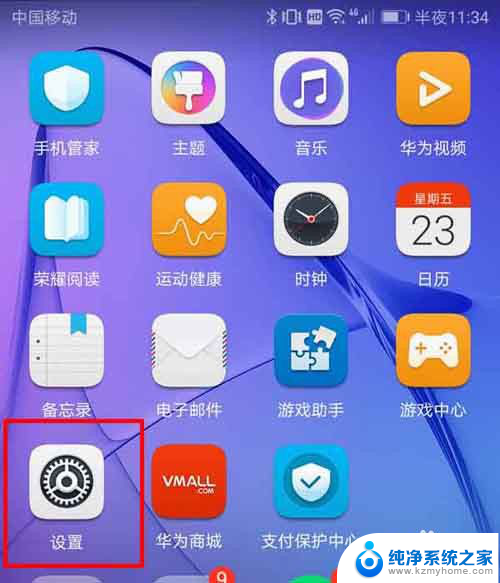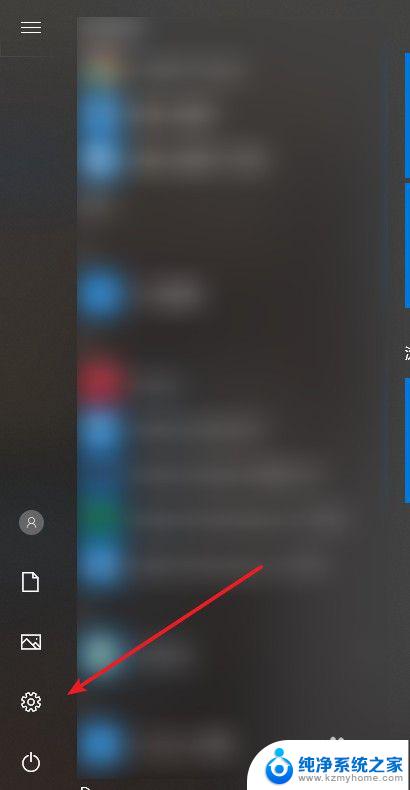怎样查看浏览器的版本 如何确认浏览器的版本号
更新时间:2024-05-08 12:54:35作者:xiaoliu
在日常使用电脑浏览器的过程中,有时候我们需要检查浏览器的版本号,以确保其能够正常运行并且保持最新,要查看浏览器的版本号,可以在浏览器的设置或帮助菜单中找到关于或帮助选项,其中通常会显示浏览器的版本信息。也可以通过在浏览器地址栏输入特定的指令来查看版本号,比如在Chrome浏览器中输入chrome://version即可查看详细的版本信息。通过这些简单的方法,我们可以轻松确认自己所使用的浏览器版本号,保持系统的稳定性和安全性。
具体步骤:
1.首先双击桌面上的任意一浏览器,启动该浏览器。
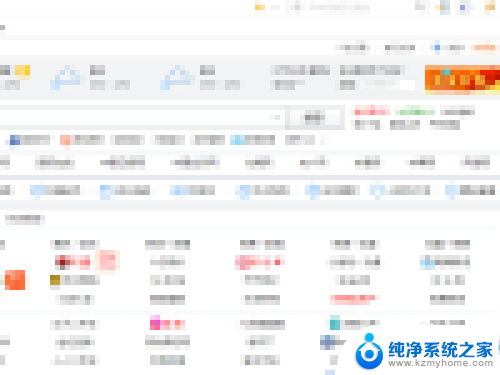
2.点击浏览器右上角的显示菜单选项,从下拉菜单中选择帮助选项。
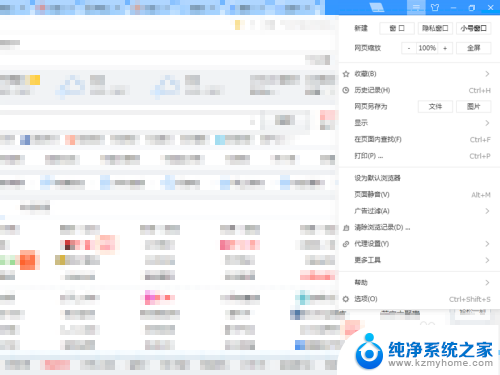
3.接着从下一级菜单选择关于选项,接着会弹出该浏览器对话框。
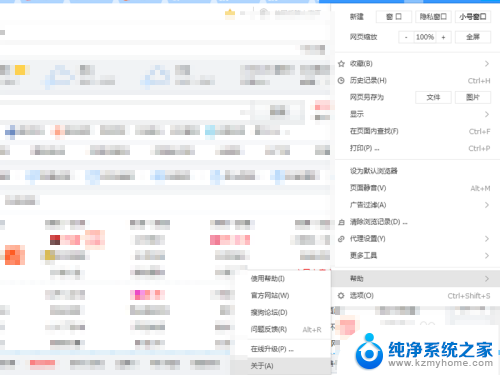
4.从弹出的窗口中可以清楚的查看该浏览器的具体版本号。
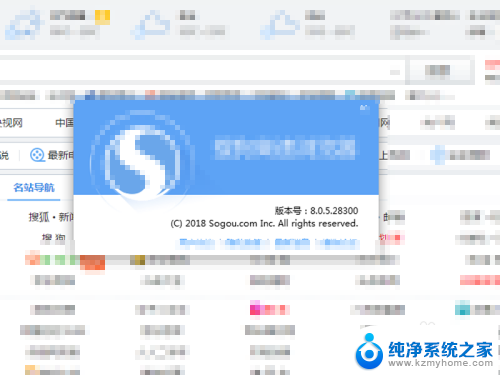
5.接着查看完毕后,点击右上角的关闭按钮。将其关闭即可继续使用该浏览器了。
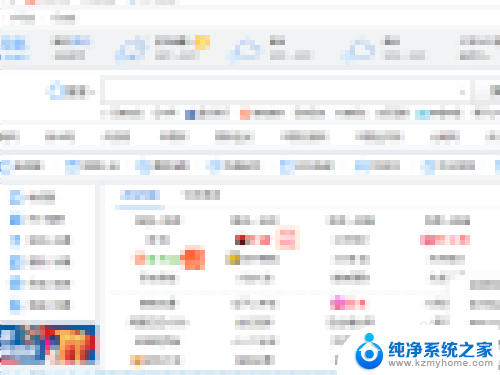
6.对于其他不同的浏览器,查看方法一样。
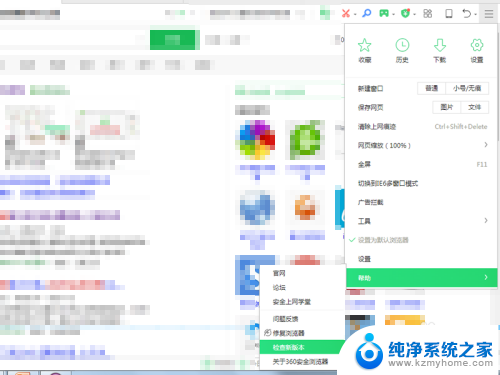
以上就是如何查看浏览器版本的全部内容,希望这些方法能对遇到类似情况的朋友们有所帮助,请按照小编的方法处理。谢谢!